


在使用Win7的过程中,下载文件是我们日常操作中常见的任务之一。然而,默认下载路径可能并不总是符合我们个人的习惯或组织结构。在本文中,我们将介绍如何在Windows 7中更改默认下载路径,使您能够轻松地将下载的文件保存到您希望的位置,提高文件管理的便利性。
具体方法如下:
1、轻触屏幕左下角的开始按钮,随后定位到右上角,进入个人文件夹。
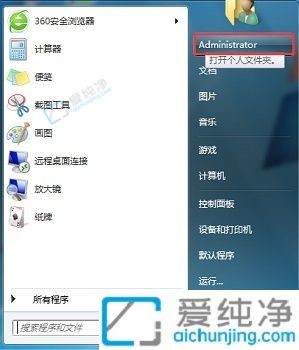
2、在其中寻觅下载文件夹,鼠标右键点击后,展开下拉菜单选择属性。

3、转到属性窗口的位置选项卡,点一下移动按钮,犹如下图所示。
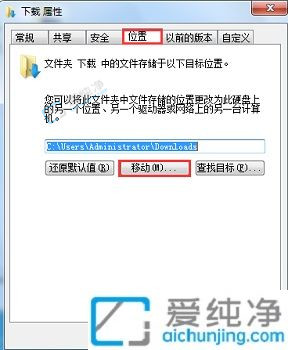
4、挑选出欲迁往之新位置,点击选择文件夹方可。
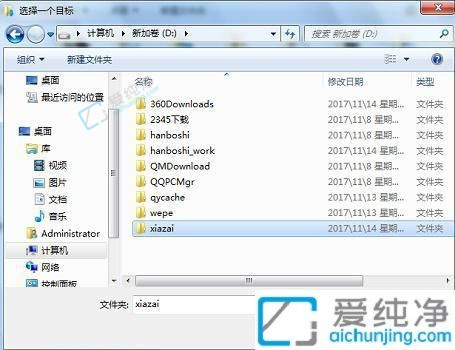
5、既已调整完成,抚触“应用”按钮,随后轻拨“确定”,即可确保无误。
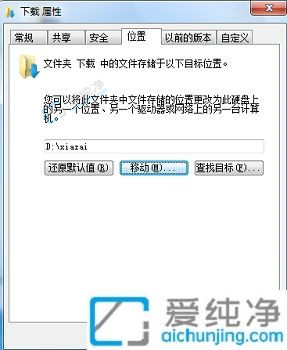
通过本文的指导,您现在应该已经了解了如何在Windows 7中更改默认下载路径。通过将下载的文件保存到您自定义的位置,您可以更好地组织和管理您的文件,提高工作效率和文件查找的便利性。请记住,更改默认下载路径可能会影响到其他应用程序或系统功能,因此在进行更改之前,请确保您了解其潜在的影响,并谨慎操作。
| 留言与评论(共有 条评论) |